WPS Word折線圖設置輸入數據和設置線條的方法
時間:2024-05-18 10:30:49作者:極光下載站人氣:176
我們可以在wps word文檔進行各種圖表的設計和繪制,比如可以設置的圖表類型有折線圖、柱形圖以及散點圖等,我們可以在使用該文檔工具的過程中,想要對插入的圖表進行數據的編輯和線條的設置,那么我們就可以插入折線圖之后,在工具欄中點擊編輯數據選項就可以進入到表格中進行設置數據了,而這折線圖的線條樣式可以在設置格式的窗口中進行設置,下方是關于如何使用WPS Word文檔折線圖設置數據和線條的具體操作方法,如果你需要的情況下可以看看方法教程,希望小編的方法教程對大家有所幫助。
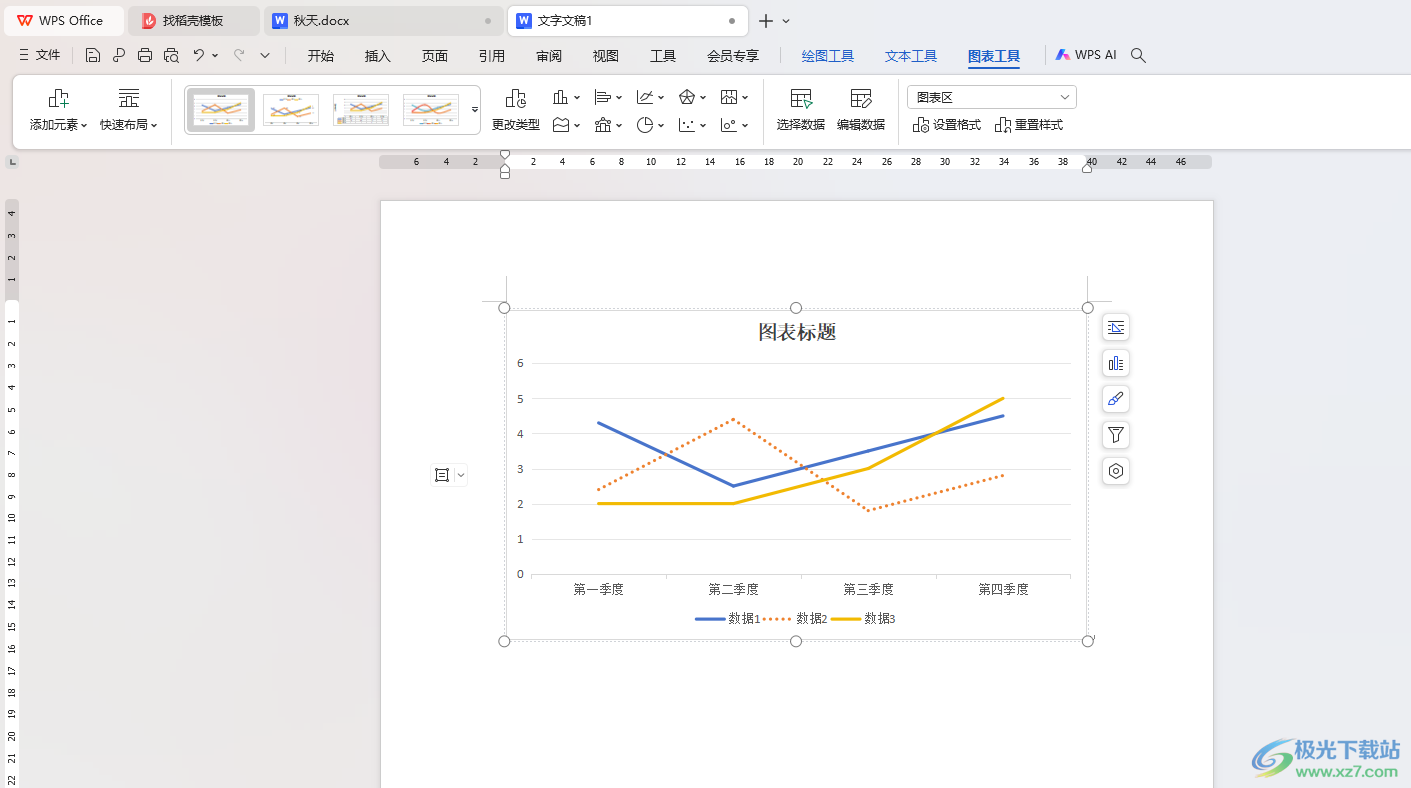
方法步驟
1.首先,我們需要在頁面上將【插入】選項點擊打開,選擇【圖表】。
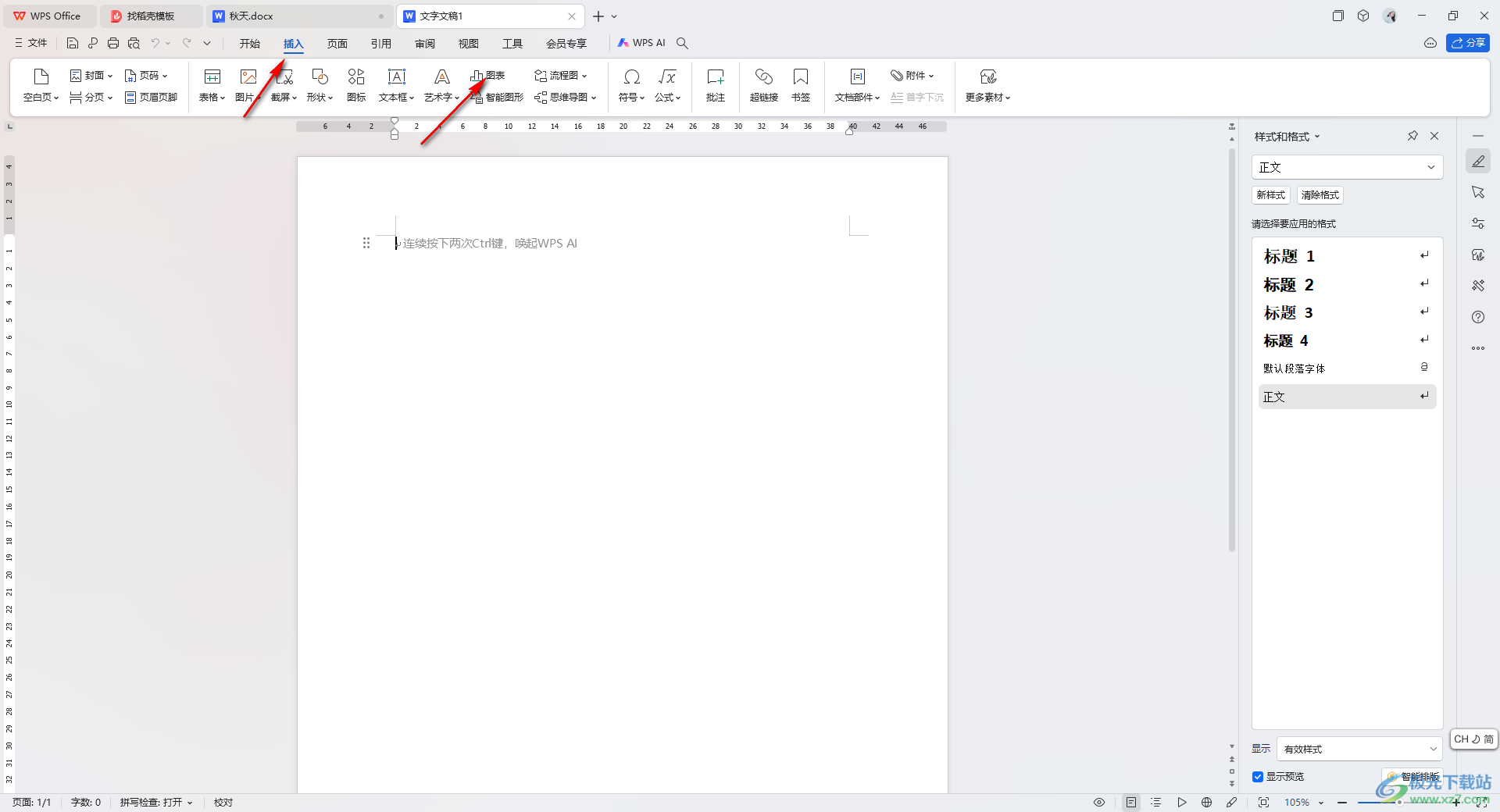
2.在打開的窗口中,將我們需要折線圖以及折線圖樣式進行插入即可。
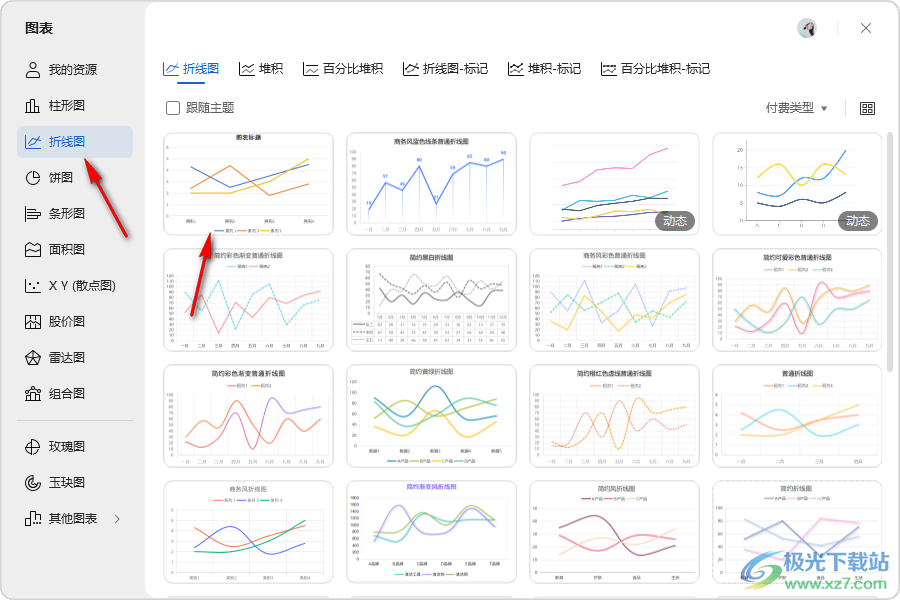
3.之后我們可以將頁面工具欄中的【編輯數據】按鈕進行點擊,進入到表格工具中。
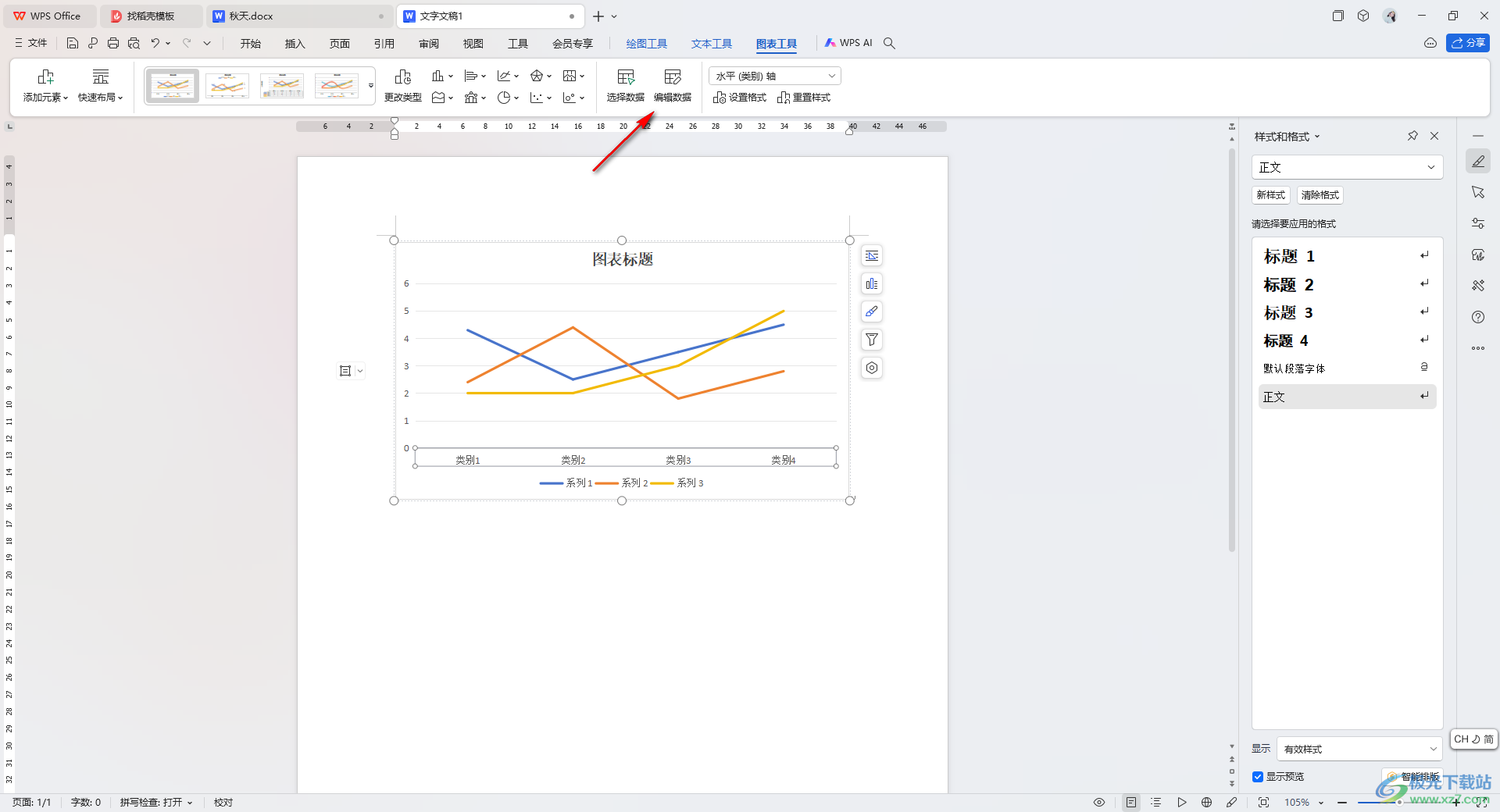
4.在彈出的表格頁面中,我們就可以對表格中的數據進行編輯設置,輸入自己需要設置的數據內容即可。
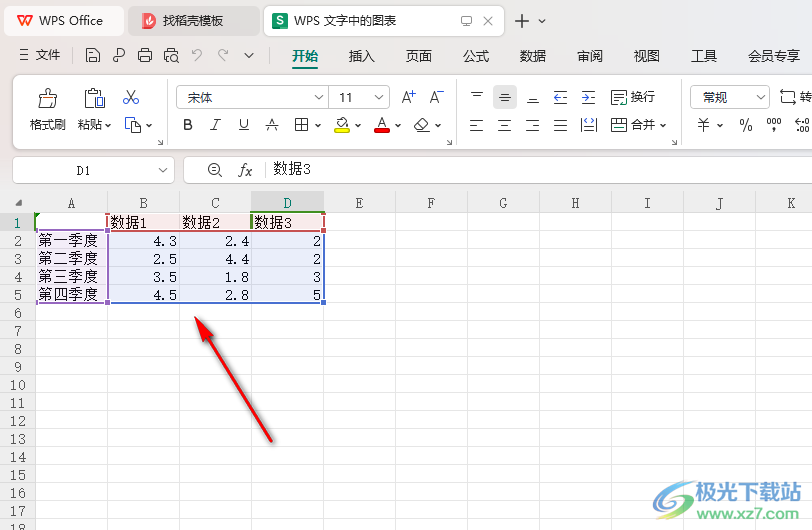
5.完成之后,我們返回到文檔頁面中,點擊工具欄中的【設置格式】選項,在頁面右側的位置就可以設置自己喜歡的線條顏色以及類型等,那么我們的線條就會進行更改。
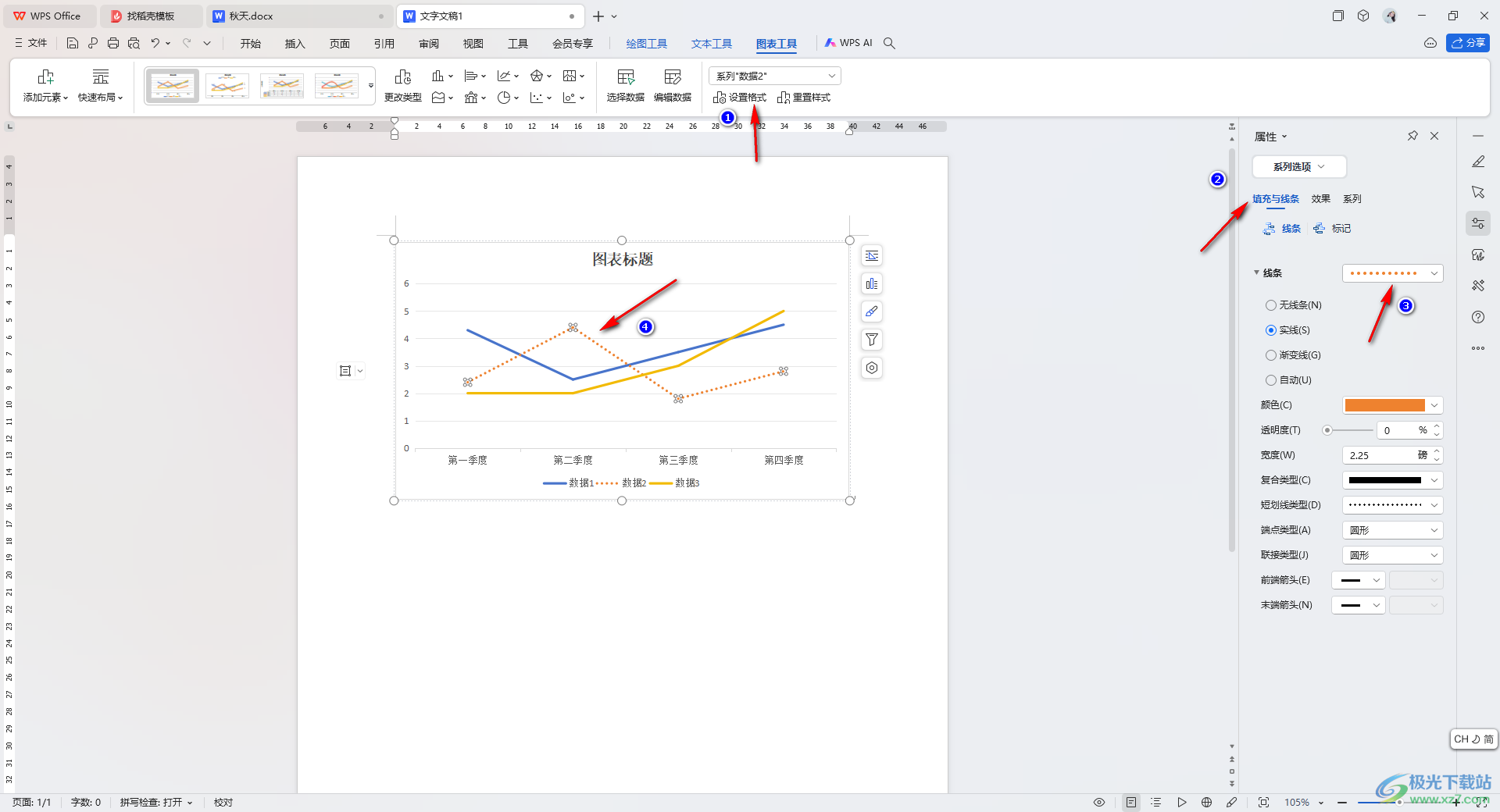
以上就是關于如何使用WPS Word文檔折線圖設置數據和線條的具體操作方法,我們可以通過上述的教程將我們需要的數據進行更改設置,插入的圖表可以進入到表格中進行更改,線條樣式可以在設置格式的窗口中進行設置,感興趣的話可以試試。

大小:240.07 MB版本:v12.1.0.18608環境:WinAll, WinXP, Win7, Win10
- 進入下載
相關推薦
相關下載
熱門閱覽
- 1百度網盤分享密碼暴力破解方法,怎么破解百度網盤加密鏈接
- 2keyshot6破解安裝步驟-keyshot6破解安裝教程
- 3apktool手機版使用教程-apktool使用方法
- 4mac版steam怎么設置中文 steam mac版設置中文教程
- 5抖音推薦怎么設置頁面?抖音推薦界面重新設置教程
- 6電腦怎么開啟VT 如何開啟VT的詳細教程!
- 7掌上英雄聯盟怎么注銷賬號?掌上英雄聯盟怎么退出登錄
- 8rar文件怎么打開?如何打開rar格式文件
- 9掌上wegame怎么查別人戰績?掌上wegame怎么看別人英雄聯盟戰績
- 10qq郵箱格式怎么寫?qq郵箱格式是什么樣的以及注冊英文郵箱的方法
- 11怎么安裝會聲會影x7?會聲會影x7安裝教程
- 12Word文檔中輕松實現兩行對齊?word文檔兩行文字怎么對齊?
網友評論